目次
Macにアプリケーションをインストールするのは簡単です。App Storeにアクセスし、探しているアプリケーションを検索して、Appleの認証情報を入力した後にインストールするだけです。
しかし、この方法でRとRStudioをインストールしようとすると、これらのアプリケーションはApp Storeで入手できないため、障害にぶつかる可能性があります。
では、これらのアプリケーションをMacでダウンロードするにはどうすればいいのでしょうか?さて、それを見てみましょう。
Rを実行するのに、なぜ2つのアプリケーションが必要なのですか?

最近Rのエコシステムに参加された方は、Rスクリプトを実行するのに、なぜRとRStudioの両方が必要なのか不思議に思われるかもしれません。
R言語を使ったプログラムを実行するためには、あなたの書いたコードをシステムが理解する必要がありますね。そのためには、コンパイラが必要です。このコンパイラは、スクリプトをCPUが実行できるマシンレベルのコードに変換する役割を担っています。コードをコンパイルするというこの作業は、Rが行います。
RStudioは、統合開発環境(IDE)であり、グラフィカルインターフェース、デバッグツール、自動化システムを提供し、ユーザーが簡単にコードを書けるよう支援するものです。
MacにRをインストールする方法
あなたが使用しているMacは、Apple SiliconまたはIntelプロセッサを搭載していることがあります。ハードウェアに基づいて、最高のパフォーマンスを得るために適切なバージョンのRを選択する必要があります。Apple Silicon を搭載した Mac では、Rosetta を使用して Intel ハードウェア向けに作成されたアプリケーションを実行できますが、ネイティブで動作するアプリケーションと比較すると、性能は劣ります。
したがって、Apple Siliconを使用するMacをお持ちの方は、The R Project'の公式サイトにアクセスして、Apple Silicon用に設計されたarm64.pkgファイルをインストールすればよいのです。
一方、Intelハードウェアを使用するシステムを所有している場合、代わりに上部にある.pkgファイルをダウンロードすることができます。また、古いmacを所有している場合、あなたのMacのOSを探し、あなたのmacOSに最も適したパッケージをインストールすることができます。
どのパッケージがあなたのマシンに適しているかがわかったら、以下の手順でRをあなたのMacに導入することができます。
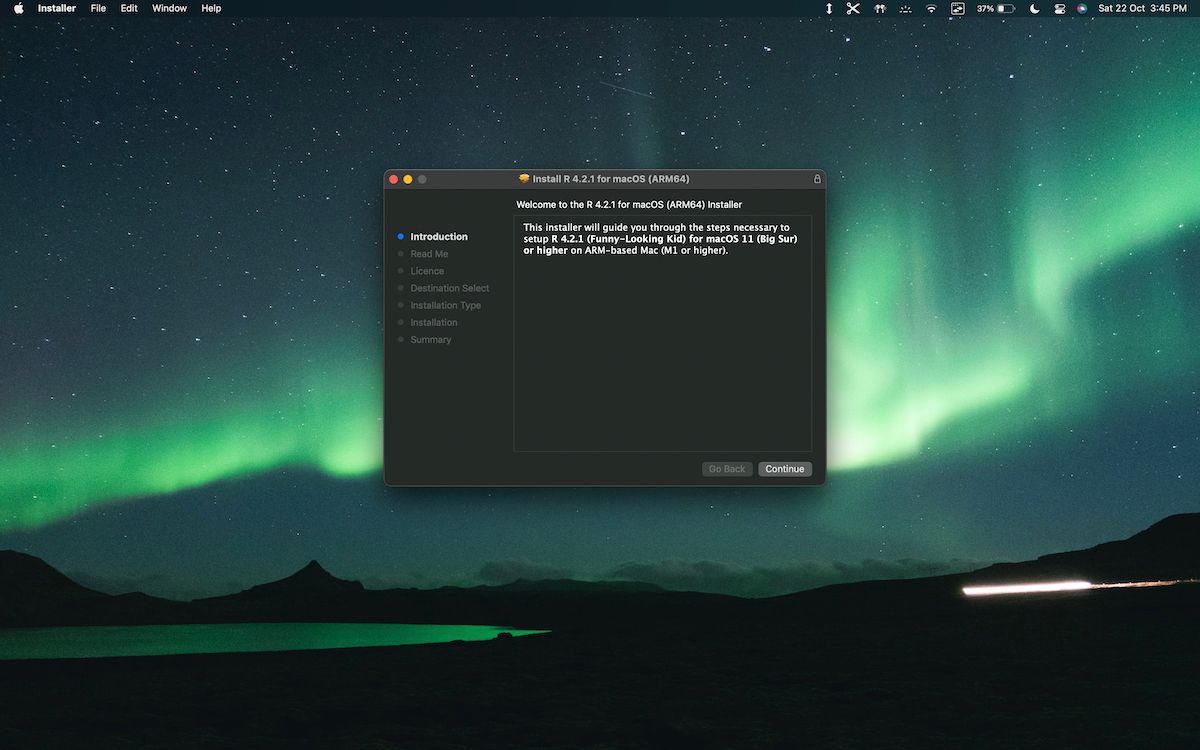
Rのインストールを確認する
ほとんどの場合、RインストーラはRアプリケーションをシステムにうまくインストールしますが、時にはインストールに特定の問題があり、Rスクリプトを実行するときに問題が発生することがあります。
そのため、Rのインストールが適切かどうか、以下の手順で確認するのがベストです。
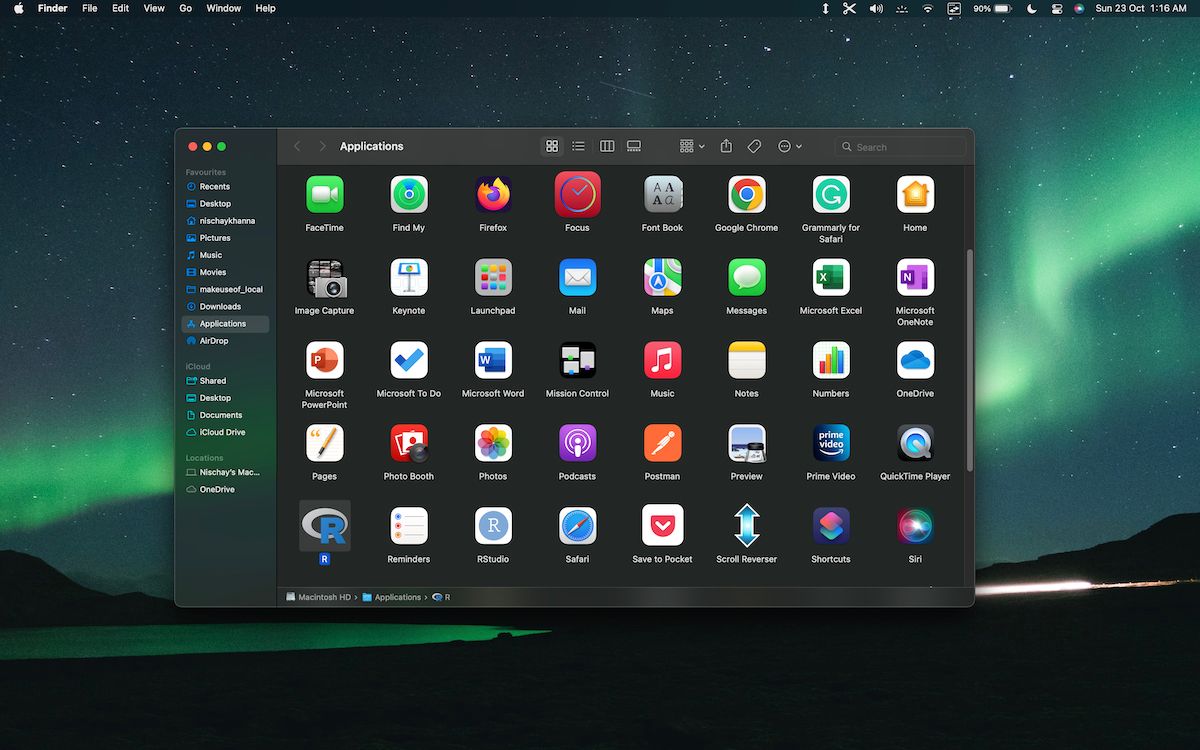
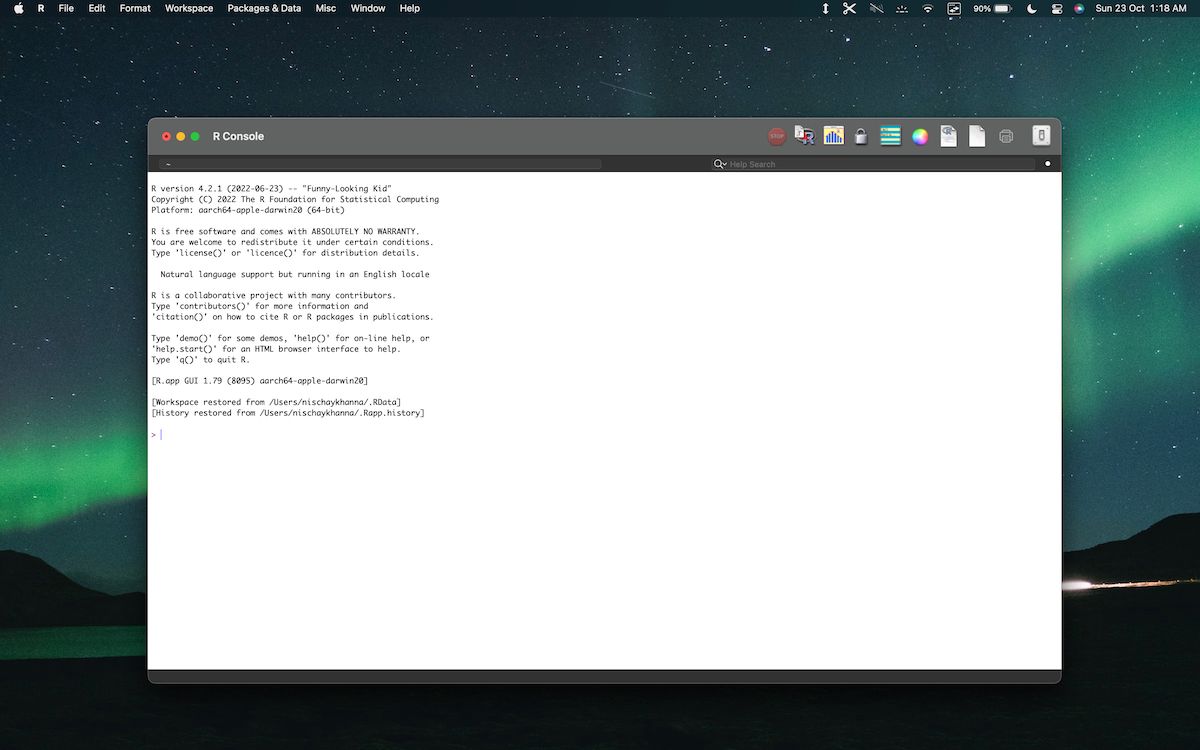
したがって、R スクリプトを書きながら最高のコーディング体験を得るには、RStudio IDE をダウンロードすることができます。同じことを行うには、以下の手順に従うことができます。
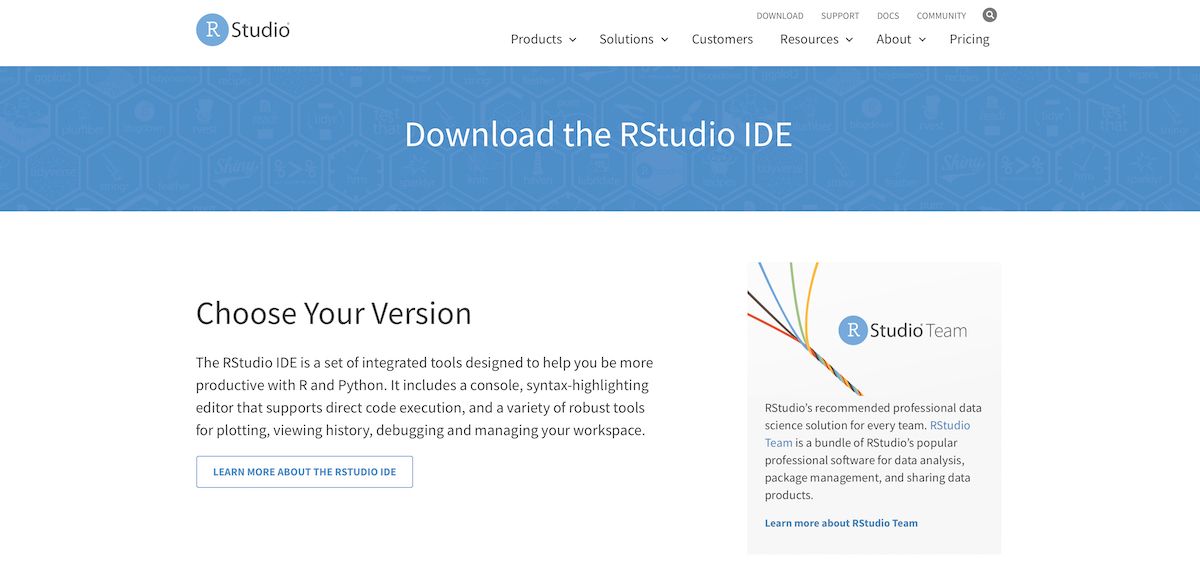
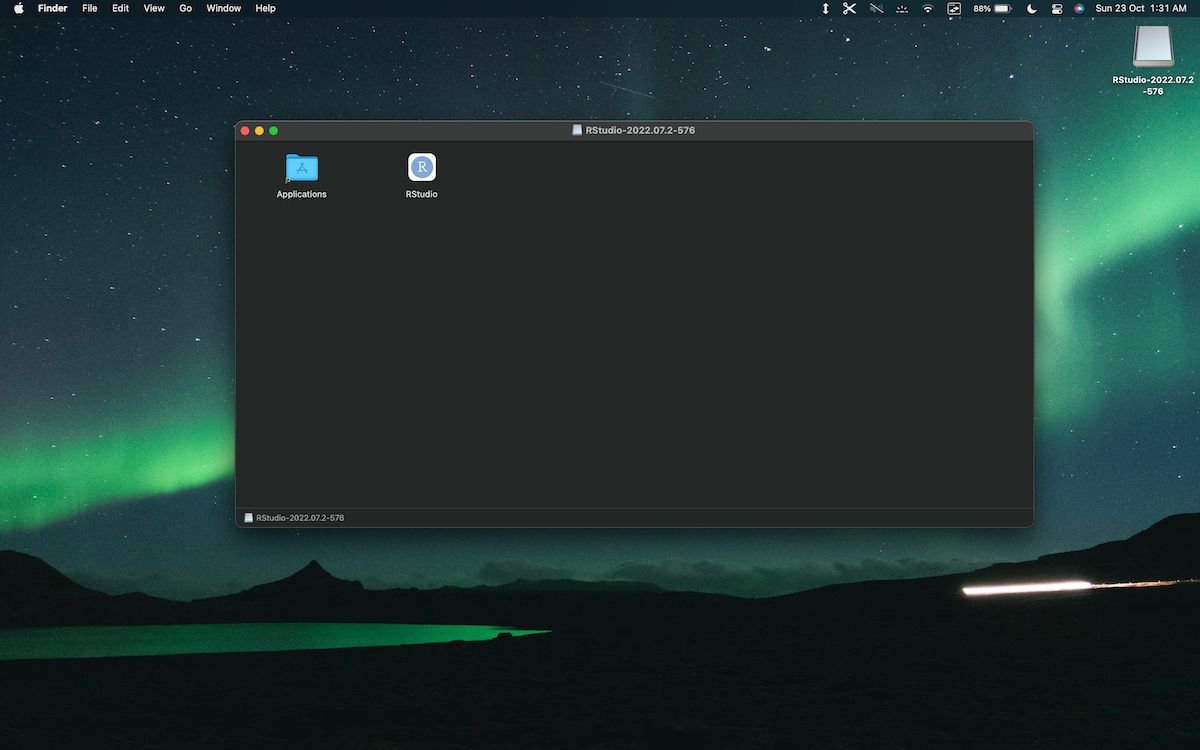
Homebrew を使用して Mac に R と RStudio をインストールする方法
開発者であれば、Mac のターミナルが強力であることはご存知でしょう。しかし、Homebrew のようなパッケージマネージャを使用すると、ターミナルを生産性の高いものにすることができます。
そのため、Homebrewがシステムにインストールされていない場合は、Homebrewを使ってターミナルにMacアプリをインストールするガイドに従ってダウンロードする必要があります。
Homebrewを導入したら、ターミナルアプリでコマンドを発射することで、RとRStudioの両方をダウンロードすることができます。
Homebrewを使用してRをインストールするには、MacでTerminalを開き、以下のコマンドを入力します。
Brewinstallr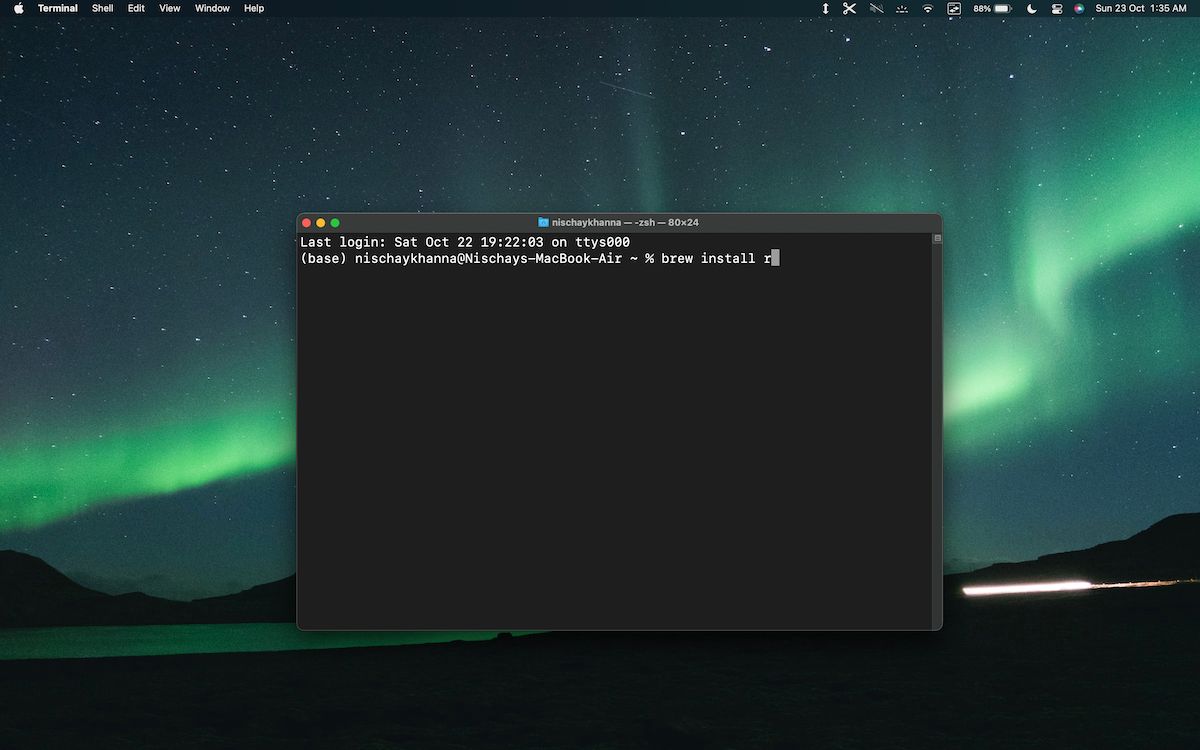
インストールが完了したら、以下のコマンドを実行して、RStudioをシステムにインストールすることができます。
brewinstall –cask studio
Mac で R を使い始める
RとRStudioがインストールされたので、大量のデータを分析するスクリプトを数秒で作り始めることができます。
とはいえ、Rを学びたいなら、インターネット上に無料で学べる場所がたくさんあります。でも、他にも学べるプログラミング言語がたくさんあることを忘れないでください。








